发布时间:2015-10-23 13: 12: 58
Advanced Office Password Recovery的“保存项目”命令相当于一般软件的“保存文件”命令,在操作方法上有些许差异。必须使用AOPR密码破解软件完成一次破解密码攻击之后,“保存项目”命令才可用,本文将具体介绍Advanced Office Password Recovery保存项目的两种方法。
使用“保存项目”命令注意点
Advanced Office Password Recovery“保存项目”命令的特殊之处就是有一个从禁用的“灰色显示”状态向彩色可用状态的过渡阶段,详细信息请点击为什么Advanced Office Password Recovery中没有“保存文件”命令?当完成一次攻击之后,保存项目会变得可用,此时有两种保存Advanced Office Password Recovery项目的方法。
方法一:AOPR密码破解软件“退出”提示框
这是一种具有提示作用的保存方法,因为有的用户并不是有目的地去保存此次项目文件。为了防止用户误关闭文件,所以Advanced Office Password Recovery设置了这样的提示功能,在“退出”提示框点击“是”即可进入保存页面,提示框如下图所示:
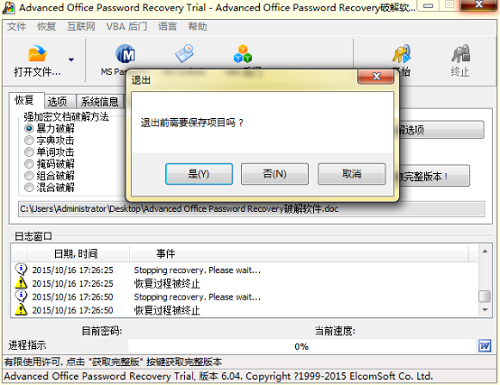
方法二:善用“文件”菜单
Advanced Office Password Recovery的“保存项目”命令位于“文件”菜单下,所以使用此方法的用户都是有目的地去保存有用的项目。完成攻击之后,选择“文件”菜单下的保存选项,即可进入保存页面,如下图所示。在保存页面中,用户可以为选择项目类型和保存位置并为项目文件命名。
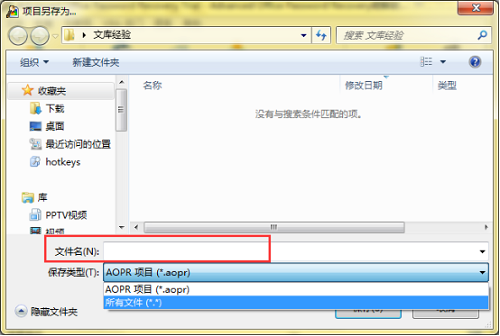
以上就是对Advanced Office Password Recovery两种保存方法的总结,希望为初学者提供一定程度上的指导,如果需要了解更多AOPR密码破解软件的教程请进入服务中心查看
展开阅读全文
︾